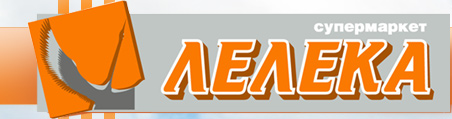- Ви звикли працювати виключно з Windows
- програми
- недолік ігор
- складнощі звикання
- Якщо ви звикли користуватися Mac OS X
- Два варіанти інсталяції Windows на Mac
- Як запускати програми Windows на Маках без перезавантаження
 Комп'ютери від компанії Apple безумовно дуже якісні і складають пряму конкуренцію «звичайним» персональних комп'ютерів. Але операційна система Mac OS X + не завжди зручна. Розглянемо найбільш поширені ситуації, в яких користувачеві краще встановити Windows 7/10.
Комп'ютери від компанії Apple безумовно дуже якісні і складають пряму конкуренцію «звичайним» персональних комп'ютерів. Але операційна система Mac OS X + не завжди зручна. Розглянемо найбільш поширені ситуації, в яких користувачеві краще встановити Windows 7/10.
Ви звикли працювати виключно з Windows
І що ж Вам може заважати працювати на комп'ютері Apple?
програми
Багато програм, якими Ви звикли користуватися, не запускаються на Mac. Щоб вирішити цю проблему, в принципі, можна скористатися одним з додатків для OS X, які дозволяють запускати програми, розроблені для Microsoft Windows. Але тут можуть виникати проблеми сумісності, збої і помилки в процесі функціонування. Це буде відбуватися тому що подібні емулятори обмежені функціонально і не можуть гарантувати стабільну роботу всіх програм. В такому випадку оптимальним виходом стане установка Windows, яка буде працювати паралельно, без виходу з OS X, що полегшує роботу.
недолік ігор
Ви є завзятим геймером, а Macbook не може запропонувати Вам того розмаїття додатків, які доступні для користувачів виндовс. Утиліти, які дозволяють встановлювати і запускати несумісні додатки, найчастіше, не виправдовують очікувань через нестабільну роботу. Вихід знову той же, але без спеціальних знань самому важко правильно встановити другу операційну систему.
складнощі звикання
OS X має ряд принципових відмінностей від Windows, яка більш звична для вітчизняних користувачів. Зокрема, є серйозні відмінності в інтерфейсі, в адмініструванні та налаштування, а управління програмами і файлами найчастіше викликає складності у недосвідченого користувача. Зрозуміло, з часом, звикнути можна до всього, але набагато доцільніше поставити Windows і комфортно працювати в знайомому інтерфейсі до тих пір, поки не будуть вивчені всі нюанси OS X.
Якщо ви звикли користуватися Mac OS X
У багатьох може виникнути питання: «Навіщо встановлювати іншу ОС, якщо з OS X немає складнощів?». В цьому є деякі переваги:
- Розширення кругозору. Цілком зрозуміле бажання розібратися з інтерфейсом і можливостями Microsoft Windows.
- Розширення можливостей ПК. Ні для кого не секрет, що Windows на сьогоднішній день - найпоширеніша у світі. Для неї вже написані програми на будь-які випадки життя. І, якщо раніше доводилося кілька обмежувати можливості комп'ютера, то використання Windows дозволить виправити цю ситуацію. Безумовно, знайдеться купа софта, який сподобається Вам і виявиться незамінним в повсякденній роботі.
- Надання допомоги близьким. Можливо, що Ви завзятий «маководов», а у Ваших рідних, друзів або колег по роботі встановлена оболонка від Microsoft. І не проходять дня, щоб хтось не попросив Вас допомогти вирішити якусь проблему або розібратися з налаштуванням вінди. У цьому випадку Ви на своєму досвіді зможете пізнати всі тонкощі і премудрості роботи з цією операційною системою і зажити слави фахівця в своєму оточенні.
- Економія на софт. Оскільки програм для Windows набагато більше, ніж для маків, їх вартість нижче через високу конкуренцію серед розробників і продавців програмного забезпечення. Крім того, є купа безкоштовних аналогів платних програм.
- Сумісність устаткування. Деякі пристрої можуть працювати виключно в середовищі Windows, і установка двох ОС зможе вирішити проблеми сумісності.
Два варіанти інсталяції Windows на Mac
1. В якості окремої ОС. При реалізації даного варіанту установки, при включенні буде запропоновано вибрати операційну систему для завантаження. Запуск «нерідний» операційної системи не вплине на працездатність Вашого комп'ютера: відеокарта, процесор і інші комплектуючі будуть використані на всі 100% від своєї потужності.
Ваш ноутбук або комп'ютер будуть повноцінно функціонувати. Даний спосіб оптимальний для ресурсномістких ігор або додатків, які не йдуть в OS X. Установка Windows 7/8/10 на Mac Pro, MacBook або Mac-Mini в якості окремої ОС здійснюється за допомогою утиліти Boot camp, яка входить в стандартний набір Macintosh.
2. Установка Microsoft Windows всередині OS X за допомогою віртуальної машини. При виборі цього варіанту, спочатку Вам потрібно буде вибрати спеціальну програму для OS X всередині якої, грубо кажучи, буде працювати друга ОС. Найбільш популярними платними програмами для цього є Parallels Desktop, VMware Fusion. Існує також їх безкоштовний аналог VirtualBox.

Повноцінна операційка буде запускатися і працювати в окремому вікні. Це зручно, тому що в цьому випадку немає необхідності перезавантажуватися щоб завантажити другу ОС. Єдиним недоліком є те, що потужність ПК розподіляється між двома системами, тобто вимогливі до ресурсів додатки будуть працювати повільніше, ніж якби ОС була завантажена окремо, без емулятора.
Даний спосіб установки досить надійний і дозволяє отримати дві середовища замість однієї. А це дозволяє забезпечити комфортну роботу, особливо якщо Ви раніше не стикалися з OS X. Таким чином, якщо треба працювати в ресурсоємних додатках або грати, то Вам оптимально підійде перший варіант з повноцінною установкою, але якщо Ви зацікавлені в стандартних офісних додатках - робота в окремому вікні може стати для Вас найкращим виходом.
У будь-якій ситуації Ви нічого не втрачаєте, крім декількох гігабайт на жорсткому диску і оплати вартості ліцензії. Однак важливо пам'ятати, що неправильні дії під час установки Windows можуть привести до втрати всієї інформації на жорсткому диску, тому не рекомендується виконувати подібні роботи самостійно.
Як запускати програми Windows на Маках без перезавантаження
Існує спеціальний софт, який дозволяє користуватися Windows-додатками на Маке, але основний їх мінус в тому, що для початку роботи потрібне перезавантаження системи, не кажучи вже про неповною сумісності і гілках. Розробники з Parallels, Inc створили додаток, позбавлене цього недоліку - Parallels Desktop для Mac . Правда, воно платне, але зате це найпотужніша, зручна і безглючная програма на сьогоднішній день. А краще подивіться відео і самі все зрозумієте: